Rumah >Tutorial sistem >Siri Windows >Bagaimana untuk log masuk ke akaun Microsoft dalam versi pendidikan win10
Bagaimana untuk log masuk ke akaun Microsoft dalam versi pendidikan win10
- PHPzke hadapan
- 2024-02-04 16:35:181444semak imbas
PHP Editor Strawberry kini akan memperkenalkan kepada anda cara untuk log masuk ke akaun Microsoft dalam Win10 Education Edition. Win10 Education Edition ialah sistem pengendalian yang direka khas untuk pelajar dan institusi pendidikan Anda boleh log masuk dengan akaun Microsoft untuk mendapatkan lebih banyak sumber dan perkhidmatan pendidikan. Kaedah untuk log masuk ke akaun Microsoft anda sangat mudah, cuma ikuti langkah di bawah.
Cara untuk log masuk ke akaun Microsoft dalam Win10 Education Edition
1 Mula-mula, buka ikon "PC ini" pada desktop dan pilih item "Urus" daripada menu klik kanan pop timbul.
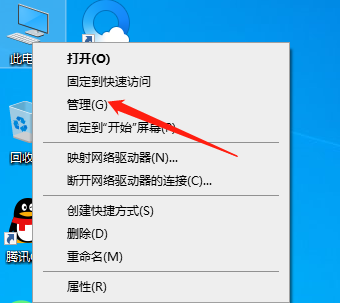
2 Dalam tetingkap yang muncul di sebelah, pastikan anda memilih item "Pengguna dan Kumpulan Tempatan".
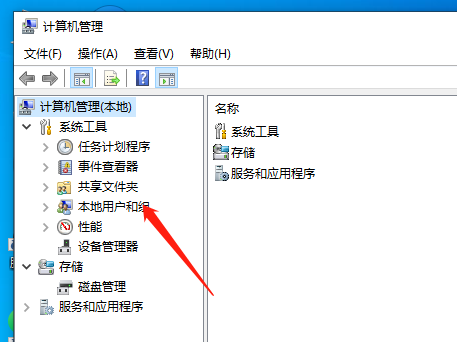
3 Kemudian, kita hanya perlu klik dua kali untuk membuka item cawangan "Pengguna".
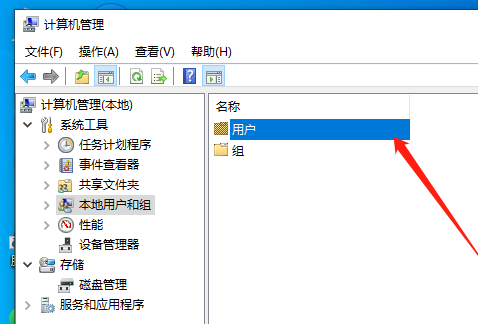
4 Dalam bentuk yang betul, klik kanan ruang kosong dan pilih pilihan Pengguna Baharu.

5 Beri nama pengguna baharu anda di sini (contohnya, "123") dan cuba menjadikannya mudah diingati.

6 Seterusnya, nyahtanda baris "Pengguna akan menukar kata laluan pada log masuk seterusnya" dan klik pilihan "Kata laluan tidak pernah tamat tempoh".

7. Selepas melengkapkan langkah di atas, klik butang "Buat".

8 Mulakan komputer semula, masukkan skrin utama "Start Menu", klik dua kali "Administrator" dalam senarai aplikasi, dan gunakan pengguna pentadbir yang baru dibuat (iaitu "123") untuk log masuk; : Ini Operasi memerlukan dua but semula untuk berkuat kuasa sepenuhnya.

9 Selepas boot ke dalam sistem pengendalian untuk kali kedua, masukkan halaman "Tetapan" dari "Menu Mula" sekali lagi.
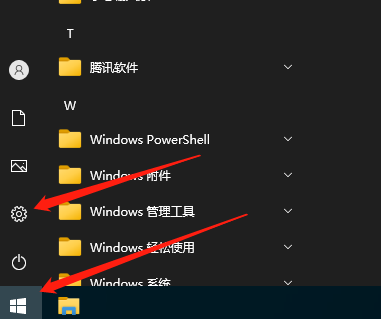
10 Cari dan buka item cawangan "Akaun" dalam senarai "Tetapan".

11 Sahkan bahawa item "Tukar ke log masuk akaun Microsoft" dipilih.

12 Tunggu antara muka log masuk secara beransur-ansur muncul, tetapi anda tidak perlu risau.

13 Mengikut gesaan sistem, masukkan maklumat akaun Microsoft anda dengan betul Apabila sistem meminta anda memasukkan kata laluan peranti Windows, jika ia belum ditetapkan, biarkan ia kosong dan klik butang "Seterusnya". . Akhir sekali, isikan kod PIN anda.

Atas ialah kandungan terperinci Bagaimana untuk log masuk ke akaun Microsoft dalam versi pendidikan win10. Untuk maklumat lanjut, sila ikut artikel berkaitan lain di laman web China PHP!

